Redigering |
Redigera spellistor |
Du kan ändra innehållet i en spellista som du har skapat.
Dock kan inte spellistor från Digest Playback ändras.
- 1
- 2
- 3
- 4
- 5
- 6
- 7
- 8
- 9
- 10

Öppna LCD-skärmen.
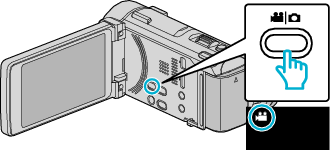
Kontrollera om inspelningsläget är ![]() .
.
Om läget är ![]() stillbild ska man trycka på
stillbild ska man trycka på ![]() på inspelningsskärmen för att visa skärmen för lägesväxling.
på inspelningsskärmen för att visa skärmen för lägesväxling.
Tryck på ![]() för att växla till videoläge. (Du kan också använda
för att växla till videoläge. (Du kan också använda ![]() /
/ ![]() -knappen på denna enhet.)
-knappen på denna enhet.)

Tryck på ”<<PLAY” för att välja uppspelningsläge.
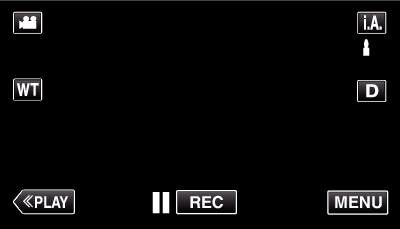

Tryck på ”MENU”.
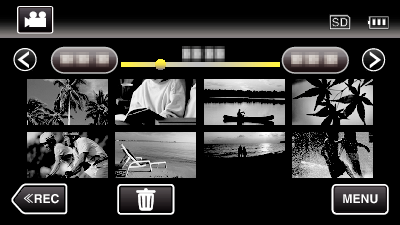

Tryck på ”REDIGERA SPELLISTA”.
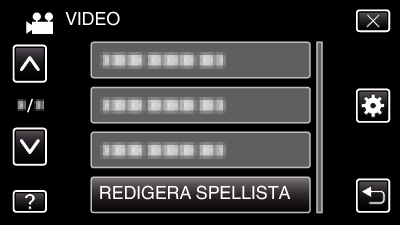

Tryck på ”REDIGERA”.
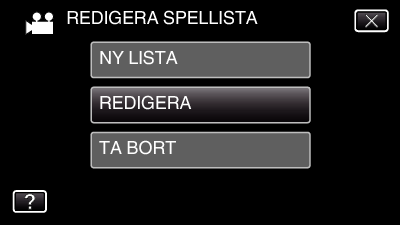

Tryck på spellistan för att redigera den och tryck sedan på ”NÄSTA”.
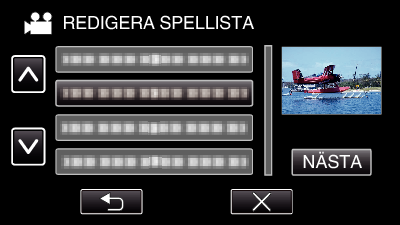

Tryck på videon (övre raden) för att sortera spellistan.
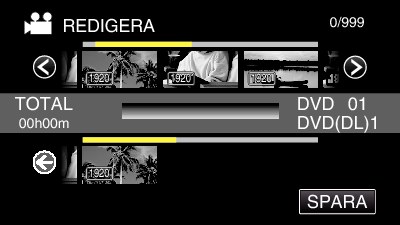
![]() visas för vald video.
visas för vald video.
Tryck på ![]() för att avmarkera.
för att avmarkera.
Tryck på vald video igen för att kontrollera videofilmen. Efter att ha kontrollerat trycker man på ![]() .
.
Tryck på  /
/  eller flytta zoomspaken för att visa föregående/nästa video.
eller flytta zoomspaken för att visa föregående/nästa video.
![]() anger videons storlek.
anger videons storlek.

Tryck på ”ADD” och mata in videobilden.
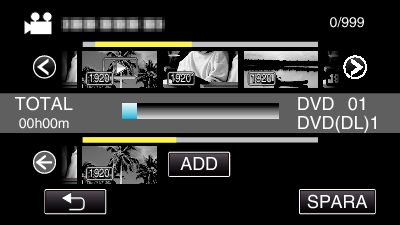
Upprepa stegs 7-8 och ordna videorna i spellistan.
För att ändra läge för en video i spellistan (nedre raden) väljer man punkten för införande med hjälp av ![]() /
/ ![]() efter steg 7 och trycker på ”ADD”.
efter steg 7 och trycker på ”ADD”.
![]() visas när den inmatade videon väljs.
visas när den inmatade videon väljs.
Tryck på ![]() för att avmarkera.
för att avmarkera.
Tryck på vald video igen för att kontrollera videofilmen. Efter att ha kontrollerat trycker man på ![]() .
.
För att radera en video i spellistan (nedre raden) trycker man på videon och sedan på ”AVBRYT”.
![]() anger videons storlek.
anger videons storlek.

Efter inställning trycker man på ”SPARA”.
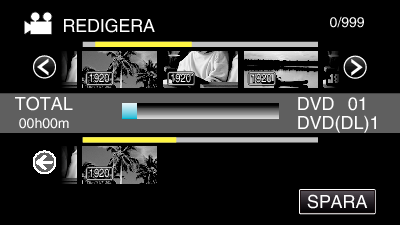

Tryck på ”JA”.
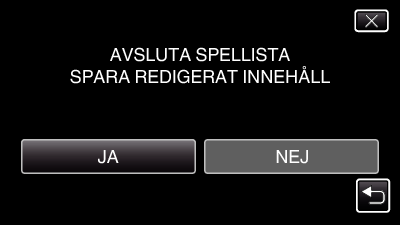
ANMÄRKNING
- Tryck på
 på varje skärm för att stänga menyn.
på varje skärm för att stänga menyn.
